查看和移除与用于购买项目的 Apple 账户关联的设备
针对你使用 Apple 账户购买的项目,管理可以下载和播放它们的设备的列表。
在以下情况下,你可能需要删除关联设备:
已达到关联设备的数量上限,但是你想要添加一台新设备。
你无法重新下载从 App Store、Apple TV App 和其他 Apple 服务购买的项目。
你想要出售或赠送关联设备。
使用 Mac 或 Windows PC 查找或移除关联设备
打开 Apple Music App 或 Apple TV App。
从 Mac 上的菜单栏中,选取“账户”>“账户设置”。或者,在 Windows PC 上的边栏底部,点按你的姓名,然后选取“查看我的账户”。你可能需要登录自己的 Apple 账户。
点按“管理关联设备”。如果你的 Apple 账户没有关联任何设备,就不会显示这个部分。
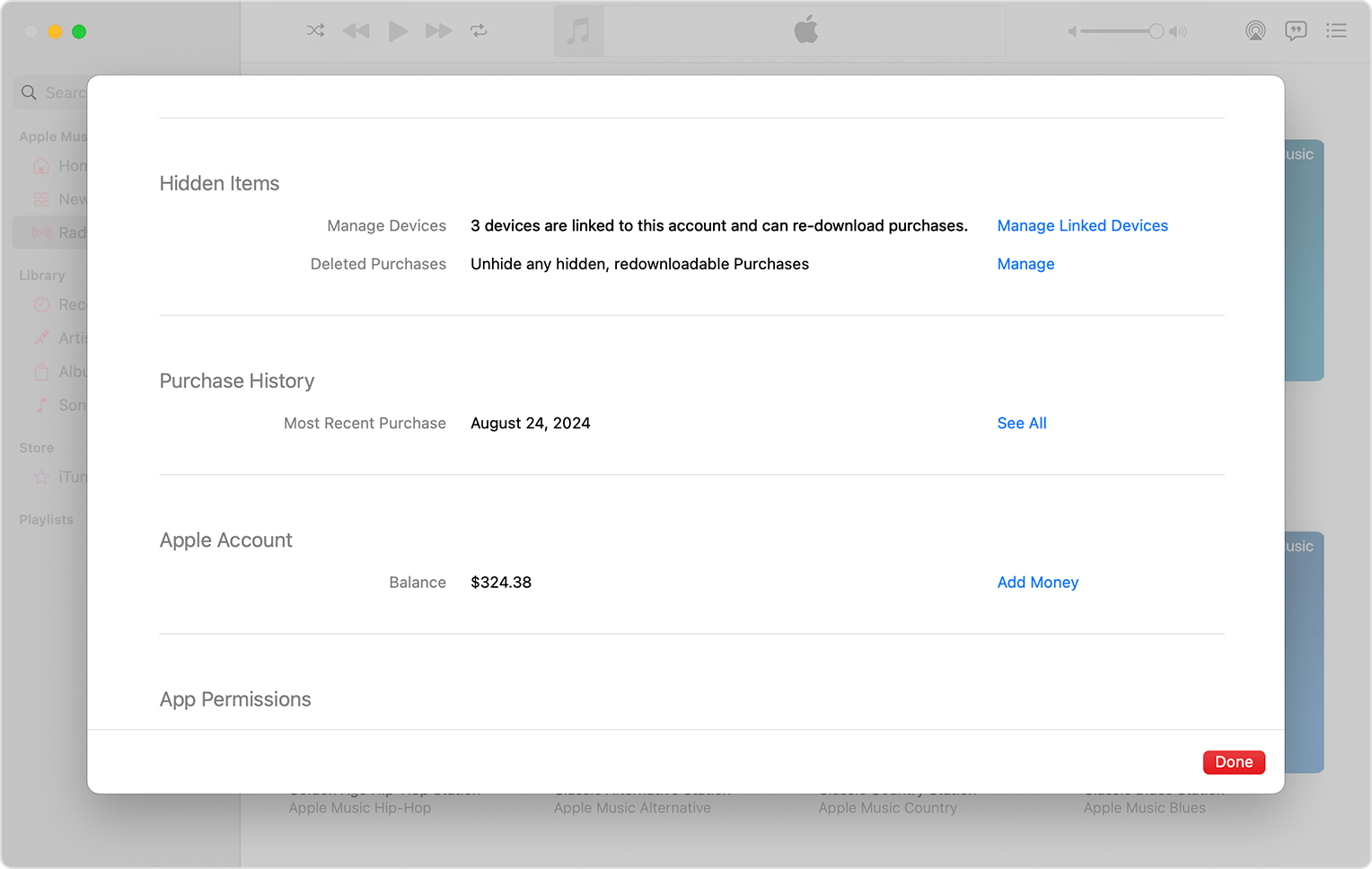
如果要移除设备,请点按“移除”。如果你无法移除某台设备,请在那台设备上退出登录你的 Apple 账户,然后再试一次。如果你仍然无法移除设备,则可能需要等待最多 90 天,才能将那台设备与另一个 Apple 账户相关联。

移除关联的 iPhone 或 iPad
打开“设置”App。
轻点你的姓名,然后轻点“媒体与购买项目”。
轻点“显示账户”。系统可能会要求你登录。
向下滚动,然后轻点“移除此设备”。
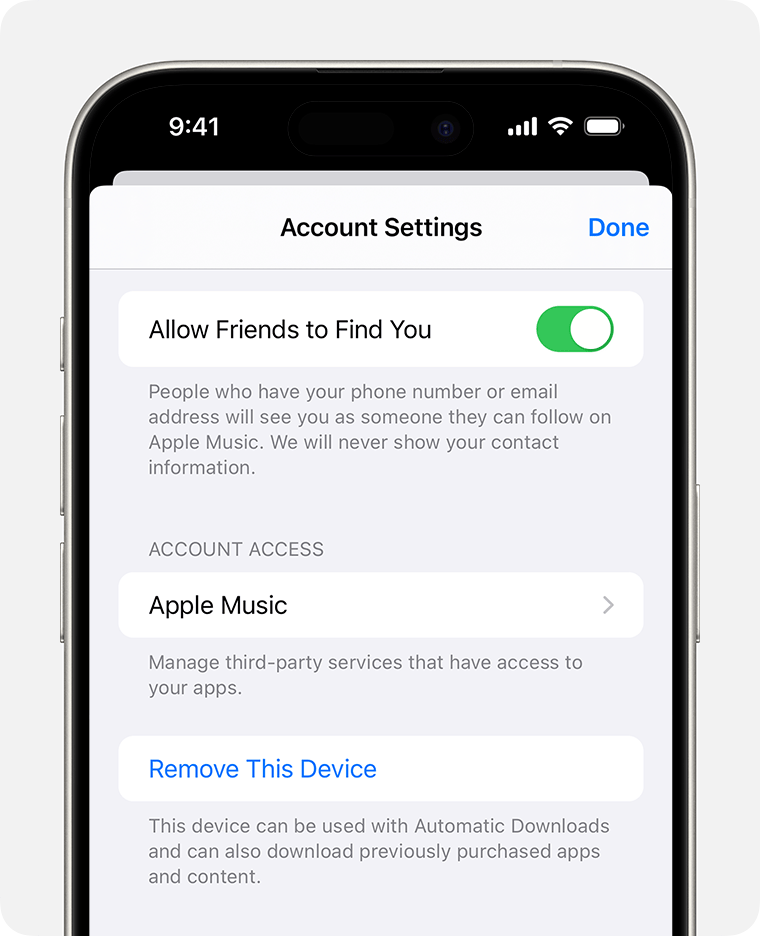
关于关联设备的更多信息
想要在列表中添加新设备?只需使用那台设备从 App Store、Apple TV App 或其他 Apple 服务进行购买即可。
一次可以将十台设备(最多五台电脑)与你用于购买项目的 Apple 账户相关联。
当你尝试关联之前曾关联过的设备时,你可能会看到一条信息,提示“此设备已关联到另一个 Apple 账户。你在 [数字] 天内无法将此设备与其他 Apple 账户相关联。”你可能需要等待最多 90 天,才能将那台设备与另一个 Apple 账户相关联。
这个关联设备列表并不是当前使用你的 Apple 账户所登录设备的列表。你可以在 Apple 账户页面了解已登录哪些设备。
如果你的设备不在列表中
如果你的设备不在列表中,并且你无法使用那台设备进行购买,则那台设备可能属于停产产品。
有关非 Apple 制造的产品或非 Apple 控制或测试的独立网站的信息仅供参考,不代表 Apple 的任何建议或保证。Apple 对于第三方网站或产品的选择、性能或使用不承担任何责任。Apple 对于第三方网站的准确性和可靠性不作任何担保。联系供应商以了解其他信息。
